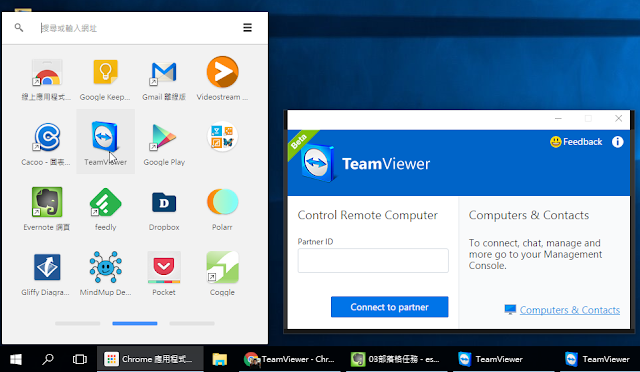免費遠端桌面連線軟體比較表,三款跨平台遠端工作利器下載

「遠端桌面連線軟體」是我常常使用的工具,對一般使用者來說他有幾個好用途: 幫他人遠端修理電腦,或請其他人遠端幫你修理電腦 從筆電或手機遠端連回家裡電腦使用特殊軟體 從家裡電腦連到公司電腦工作 從 Mac 系統連到 Windows 電腦上使用軟體(或反過來) 在遠端連線工作時,我通常會使用下面三款軟體:「 Chrome 遠端桌面 」、「 AnyDesk 」、「 TeamViewer 」 ,這三款工具都可免費下載,並且也都具備一定的連線品質、速度,而且在我的測試中目前也都能順利突破大多網路限制。